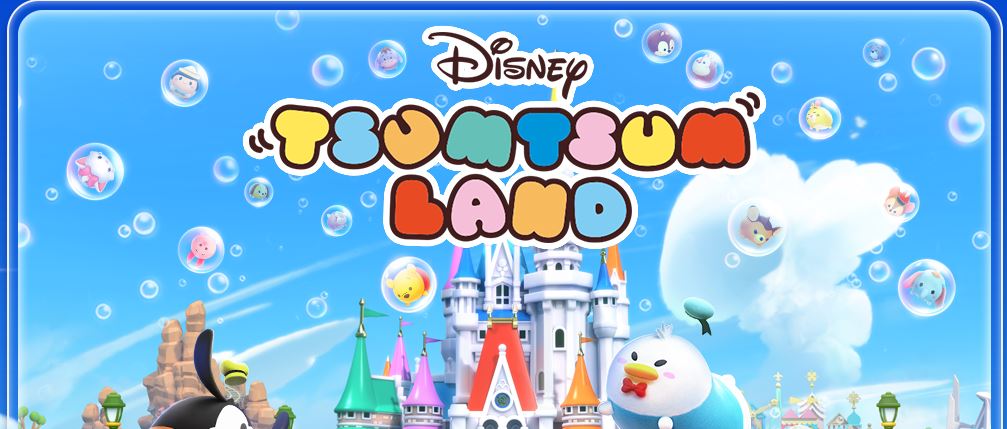今回ご紹介するのは、「キャプテン翼〜たたかえドリームチーム〜」におけるデータの引き継ぎ方法についてです。
「キャプテン翼〜たたかえドリームチーム〜」のデータを他の端末に引き継ぐ場合は、以下の方法が用意されています。
- SNSアカウントを利用した引き継ぎ方法
SNSアカウントを利用した引き継ぎ方法は、SNSアカウントを必要としますが、SNSアカウントは他のアプリでも転用して使えるため、是非ともアカウントを作成しておきましょう。
キャプテン翼〜たたかえドリームチーム〜における引き継ぎのやり方
SNSアカウントを利用した引き継ぎ方法
「キャプテン翼〜たたかえドリームチーム〜」には、SNSアカウントを利用した引き継ぎ方法が用意されています。
利用できるSNSは、「KLab ID」「Facebook」「Game Center」「Google Play」の4つです。
ただ、SNSによって対応しているOSが違うため、あらかじめ頭に入れておきましょう。
「Game Center」は、iOS端末同士の引き継ぎに利用可能です。
「Google Play」は、Android端末同士の引き継ぎに利用できるようになっています。
「KLab ID」と「Facebook」は、iOSからAndroidといった異なるOS間での引き継ぎに対応しているようです。
引き継ぎ元と引き継ぎ先の端末に合わせて、SNSを選んでください。
それでは、古い端末での引き継ぎ準備に移ります。
- 古い端末で「キャプテン翼〜たたかえドリームチーム〜」を起動させます
- タイトル画面に表示されている「歯車のマーク」を選択して、「連携」をタップしてください
- 表示されたSNSの中から、連携に使うSNSの「連携する」をタップしてください
- 表示されたログイン画面に、メールアドレスやパスワードといったログイン情報を入力して、SNSにログインしてください
(もしSNSのアカウントを持っていないという人は、SNSアカウントを作ってからログインしましょう)
- 連携に使ったSNSの「連携する」ボタンが、「連携解除」になっていれば、引き継ぎ準備は完了です
新端末へ引き継ぎするやり方
では、新しい端末での引き継ぎ操作に移ります。
- 「キャプテン翼〜たたかえドリームチーム〜」を入れて、起動させます
- タイトル画面に表示されている「歯車のマーク」を選択して、「連携」をタップしてください
- 表示されたSNSの中から、引き継ぎに使ったSNSの「連携する」をタップしてください
- 引き継ぎに使うSNSにログインしてください
- 引き継ぎたいデータの「このデータで連携する」を選び、引き継ぐデータに問題がなければ「OK」をタップします
以上で引き継ぎは終了です。
まとめ
- SNSアカウントを利用した引き継ぎ方法
「キャプテン翼〜たたかえドリームチーム〜」において、他の端末にデータを引き継ぎたいといった場合は、以上の方法を利用してください。
SNSアカウントにログインするだけの方法であるため、とても手間がかからない引き継ぎ方法と言えるでしょう。